Vamos a explicarte cómo utilizar WhatsApp en un reloj Tizen de Samsung, como por ejemplo el Watch Active2, explicándote cómo activarlo y todo lo que puedes hacer. Los mensajes se reflejarán en el reloj en forma de notificación, pero no te limitarás a poder leer lo que alguien te ha mandado, también hay métodos para responder de forma que no tengas que sacar el móvil.
Algo que debes tener en cuenta es que la mayoría de interacciones están disponibles en Android, y que si tu móvil es iOS, podrás hacer poco más que leer las notificaciones. Por eso, vamos a centrarnos lo que puedes hacer cuando tu móvil es Android.
Cómo activar WhatsApp en un reloj Tizen
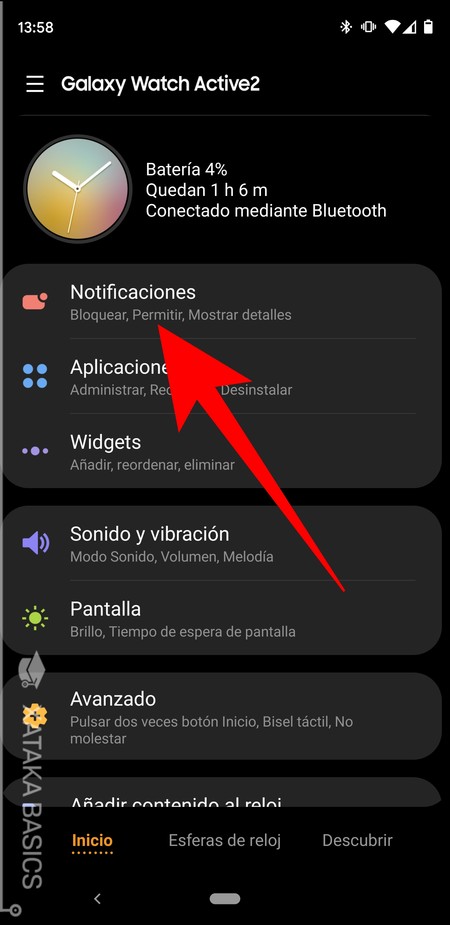
Aunque WhatsApp debería venir activado por defecto en el reloj, para comprobarlo tendrás que activar la app en las notificaciones. Para ello, entra en la aplicación Galaxy Wear del móvil, y en la pestaña de Inicio, pulsa en Notificaciones para gestionar qué aplicaciones del móvil interactúan con el reloj.

Una vez dentro de la opción de Notificaciones primero tienes que comprobar si arriba del todo está marcada la opción Activado. Si es así, luego baja hasta la lista de aplicaciones que tienes debajo y comprueba que WhatsApp está activada. Si no te aparece en las recientes pulsar en la opción Ver todo para que te aparezcan todas las aplicaciones capaces de enviar notificaciones.
Qué puedes hacer con WhatsApp en Tizen
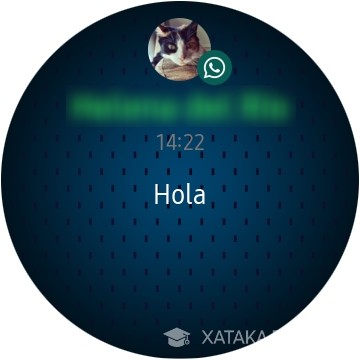
Cuando alguien te manda un WhatsApp y te llega la notificación al reloj, vas a poder verla deslizando la pantalla de izquierda a derecha para mostrar las notificaciones. Cuando entres en ellas, verás el WhatsApp recibido, y tienes que pulsar sobre el mensaje si quieres empezar a interactuar con él.
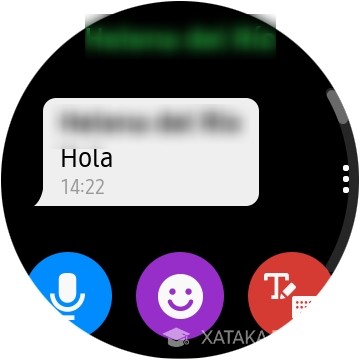
Irás a una pantalla en la que verás en grande todo el mensaje que has recibido, en vez de sólo un fragmento como en la anterior. Debajo del mensaje tendrás tres opciones para poder responder, que son dictado del mensaje, emojis y escribir una respuesta de texto.

Si eliges la opción de dictar una respuesta, el reloj se quedará escuchando y podrás ir diciendo lo que quieres que escriba. Luego pulsa en la opción de envío. Recuerda que aquí es importante mencionar los signos de puntuación, diciendo "coma" o "punto" para que se escriban.
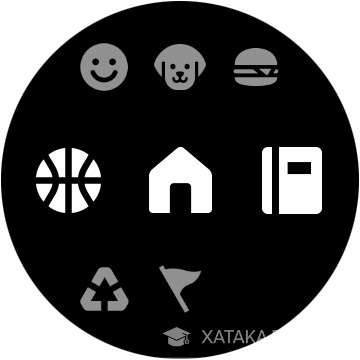
Si eliges la opción de enviar emojis, irás a una pantalla en la que tienes varias secciones en las que están todos organizados. Sólo tienes que buscar el que quieras utilizar y enviarlo.

Y si eliges la opción de escribir respuesta, te aparecerá un teclado como el de los móviles antiguos antes de la llegada de los smartphones. Con él, podrás ir escribiendo poco a poco lo que quieras responder, y luego pulsar en el botón de Enviar.

Debajo de las opciones de respuestas, tienes otra lista con una serie de respuestas rápidas que puedes utilizar para no tener que pararte a escribir una respuesta por tu cuenta. Son palabras o frases rápidas que puedes mandar con sólo pulsar sobre ellas.

A la derecha del todo, siempre vas a ver un botón de tres puntos verticales. Si pulsas sobre él, verás una serie de opciones extra para la notificación, como la de marcarla como leída, mostrarla de nuevo, o bloquear las notificaciones de esta aplicación, en este caso, las de WhatsApp.






Ver 0 comentarios